Bedienen Sie die Auslösetaste mit einem Smartphone (Auslöser-Fernbedienung)*
Die Auslösetaste kann mit einem Smartphone über eine Bluetooth-Verbindung mit der Kamera bedient werden.
* Diese Funktion kann nicht auf der DC-GH5 (Firmware 1.0 - 1.1) verwendet werden.
Bitte auf Firmware 2.0 oder neuer updaten.
Vorbereitung
- Eine Bluetooth-Verbindung mit der Kamera herstellen
Bedienung
- Tippen Sie auf
 >
> 
- Folgen Sie den Anweisungen auf dem Bildschirm.
| : | Fotografieren Wenn der Serienbildmodus eingestellt ist, schieben Sie | |
|
|
: | Aufnehmen von Videos Die Video-Aufnahme wird gestartet. Tippen Sie erneut darauf, um die Aufnahme zu stoppen. |
Die Kamera via Smartphone ein- bzw. ausschalten
Auch wenn die Kamera ausgeschaltet ist, kann Sie gestartet und bedient werden.
Vorbereitung
- Eine Bluetooth-Verbindung mit der Kamera herstellen
- Schalten Sie [Fern-Wakeup] auf der Kamera ein
- Sehen Sie sich für Details die Bedienungsanleitung der Digitalkamera an.
- Schalten Sie die Kamera aus
Bedienung
- Tippen Sie auf
 > [Fernsteuerung]
> [Fernsteuerung]- Wenn Sie die Kamera fernsteuern, schaltet sie sich automatisch ein und eine Wi-Fi-Verbindung wird hergestellt.
Bilder automatisch in einer Cloud speichern (Automatisches Cloud-Backup)
Wenn das Smartphone eine Verbindung zu einem drahtlosen Zugriffspunkt herstellt, werden die Bilder der Kamera automatisch in der aktuellen Cloud gespeichert.
Vorbereitung
- Stellen Sie einen drahtlosen Zugriffspunkt auf der Kamera ein*
- Stellen Sie den zu verwendenden drahtlosen Zugriffspunkt auf der Kamera im Voraus ein.
- Öffnen Sie die „LUMIX CLUB“-Webseite auf einem Smartphone oder Computer und führen Sie die Einstellungen durch*
http://lumixclub.panasonic.net/ger/c/
- Sie müssen sich mit Ihrer ID einloggen. Wenn Sie noch keine ID haben, folgen Sie den Anweisungen auf dem Bildschirm.
- Wählen und registrieren Sie den Cloud-Service, den Sie verwenden möchten, im Menü „Cloudspeicher-Linkeinstellungen“ in „Webservice-Linkeinstellungen“.
* Sehen Sie sich für Details die Bedienungsanleitung der Digitalkamera an.
Bedienung
- Eine Bluetooth-Verbindung mit der Kamera herstellen
- Wählen Sie die einzustellende Kamera in [Kamera registriert]
- Der Einstellungsbildschirm wird angezeigt.
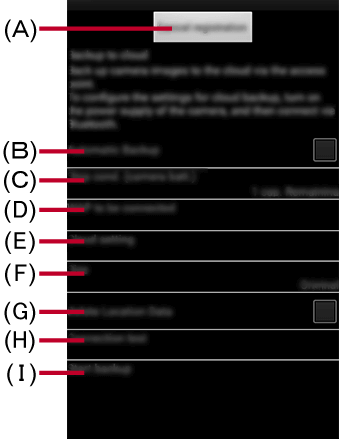
(A) [Registrierung abbrechen] - Registrierte Kamera-Informationen löschen.
(B) [Autom. Sicherung] - [Autom. Sicherung] aktivieren.
(C) [Stoppzust. (Kamerabatt)] - Es kann je nach verbleibender Batterieleistung zu Unterbrechungen des Backups kommen.
– [Noch 1 Kapaz vorhand] / [Noch 2 Kapaz vorhand]
(D) [Drahtl anzuschl Zugpnkt] - Stellen Sie den für das Backup zu verwendenden drahtlosen Zugriffspunkt ein.Bitte stellen Sie den drahtlosen Zugriffspunkt im Voraus auf der Kamera ein.
(E) [Cloud-Einstellung] - Stellen Sie das Backup-Ziel ein.
(F) [Größe] - Wählen Sie die Größe der zu speichernden Bilder aus.
(G) [Ortsinfo. löschen] - Löscht die gespeicherte Ortsinfo.
(H) [Verbindungstest] (I) [Back-up starten]
- Der Einstellungsbildschirm wird angezeigt.
- Aktivieren Sie [Autom. Sicherung] (B)
- Tippen Sie auf [Drahtl anzuschl Zugpnkt] (D) und wählen Sie einen auf der Kamera eingestellten drahtlosen Zugangspunkt aus
- Tippen Sie auf [Cloud-Einstellung] (E), um die Cloud-Einstellungen anzupassen
- Folgen Sie den Einstellungsanweisungen auf dem Bildschirm.
- Backup durchführen
Wenn Sie das [Fern-Wakeup] der via Bluetooth verbundenen Kamera auf ein stellen und das Smartphone sich bei ausgeschalteter Kamera mit einem drahtlosen Zugriffspunkt verbindet, wird automatisch ein Backup der Bilder auf der Kamera durchgeführt.
Aufgenommene Bilder automatisch auf ein Smartphone übertragen
Wenn [Automatische Übertr.] auf ein steht, und die Kamera via Bluetooth verbunden ist, werden Bilder automatisch auf das Smartphone übertragen und bei jeder Aufnahme zu [Aufnahmen] (iOS) oder [Galerie] (Android) hinzugefügt.
Vorbereitung
- Eine Bluetooth-Verbindung mit der Kamera herstellen
- Schalten Sie [Automatische Übertr.] auf der Kamera ein
- Sehen Sie sich für Details die Bedienungsanleitung der Digitalkamera an.
- Wählen Sie auf dem Smartphone [JA] (Android-Geräte) bzw. [Wi-Fi-Setup] (iOS-Geräte)
- Überprüfen Sie die Sende-Einstellungen auf der Kamera und wählen Sie [Einst.]
Bedienung
- Starten Sie „Image App“
- Machen Sie Bilder mit der Kamera
- Jedes Mal, wenn Sie ein Bild machen, wird es automatisch zu [Aufnahmen] (iOS) oder [Galerie] (Android) hinzugefügt.
- Hinweise
- Wenn [
 ] durchsichtig erscheint, können die Bilder nicht automatisch übertragen werden.
] durchsichtig erscheint, können die Bilder nicht automatisch übertragen werden.
Bitte überprüfen Sie in dem Fall die Verbindung zwischen Kamera und Wi-Fi. - Bei Einstellung von [Automatische Übertr.] unter [Bluetooth] auf [ON] steht [Wi-Fi-Funktion] nicht zur Verfügung.
Standortdaten in den Bildern der Kamera speichern*
* Diese Funktion ist nicht verfügbar auf Smartphones, die nicht mit GPS (Standortinformationen-Erfassungsprogramm) ausgestattet sind.
Vorbereitung
- Eine Bluetooth-Verbindung mit der Kamera herstellen
- Schalten Sie [Ortsinfo. protokoll.] auf der Kamera ein
- Sehen Sie sich für Details die Bedienungsanleitung der Digitalkamera an.
Bedienung
- Machen Sie Bilder mit der Kamera
- Standortdaten werden den aufgenommenen Fotos hinzugefügt.
- Hinweise
- Bilder mit hinzugefügten Standortinformationen enthalten möglicherweise persönliche Informationen wie Ihren Aufenthaltsort, die benutzt werden könnten, um Sie zu identifizieren. Beachten Sie dies bitte, wenn Sie Bilder auf Websites hochladen.
- Wenn Bilder an bestimmten Orten, wie in Gebäuden, aufgenommen werden, kann es vorkommen, dass keine genauen GPS-Standortinformationen zur Verfügung stehen und entsprechend nicht gespeichert werden können.
Kamera-Uhr mit einem Smartphone synchronisieren
Wenn [Auto.Zeiteinst.] auf ein steht, und die Kamera via Bluetooth verbunden ist, können Sie die Zeit und Zeitzone der Kamera mit Ihrem Smartphone synchronisieren.
Vorbereitung
- Eine Bluetooth-Verbindung mit der Kamera herstellen
- Schalten Sie [Auto.Zeiteinst.] auf der Kamera ein
- Sehen Sie sich für Details die Bedienungsanleitung der Digitalkamera an.
Kamera-Einstellungen auf einem Smartphone speichern
Speichern Sie die Kamera-Einstellungen auf Ihrem Smartphone und verwenden Sie sie auf mehreren Kameras, indem Sie sie auf andere Kameras übertragen.
Vorbereitung
- Eine Bluetooth-Verbindung mit der Kamera herstellen
Bedienung
- Tippen Sie auf
 >
> 
- Erklärung wie folgt.
Punkt Inhalt [Einstellung speichern] Speichern Sie die Einstellungen der verbundenen Kamera auf einem Smartphone. [Gespeicherte Kamera-Einstellungen] Einstellungsinformationen der verbundenen Kamera werden angezeigt. Das folgende Menü wird angezeigt, wenn Sie auf die Einstellungsinformationen tippen. [An Kamera senden]
Einstellungsinformationen werden auf die verbundene Kamera übertragen.
[Der Name wird geändert]
Sie können den Namen der Einstellungsinformationen ändern. Der untern stehende Name ist der Name der Standardeinstellung.
– Kameraname/Speicherdatum/J/M/S/Min
(Maximale Zeichenzahl: 30)[Löschen]
Informationen löschen.
- Erklärung wie folgt.
- Tippen Sie auf [Einstellung speichern]
- Einstellungsinformationen der Kamera werden auf dem Smartphone gespeichert.
- Es können bis zu 10 Einträge gespeichert werden.
- Einstellungsinformationen auf Kamera übertragen
Tippen Sie in [Gespeicherte Kamera-Einstellungen] auf die zu übertragendenden Einstellungen und wählen Sie [An Kamera senden].